- スタディサプリの申し込み方法がわからない。
- スタディサプリを受講したい。
- スタディサプリの始め方を知りたい。
というあなたに向けた記事です。
早速ですが、スタディサプリの申し込み方法は、たった2つです。
※無料体験をしたい場合も、有料会員として続けたい場合も、申し込み方法は同じです。
無料体験だけするなら、13日以内に解約すればOKです。2週間お試しをしてみて考えましょう。
この記事を見れば、たった3分ほどで簡単にスタディサプリの始め方がわかります。
僕も自分用に、2018年から有料会員としてスタディサプリを利用しています。
スタディサプリを2年以上使ってるため、申し込みの方法はよく知っています。
画像付きでわかりやすく申し込み方法を紹介します。
スタディサプリの申し込みに必要なもの

必要なのは、メールアドレスとクレジットカードです。(クレジットカードが無くても申し込みできる。)
メールアドレスは何でも大丈夫です。Gmaiでも携帯のアドレスでも、メールを見れれば問題ありません。ない人は、Gmailアカウントを作成しましょう。
クレジットカードがある方が断然お得です。コンビニ決済など他の方法はありますが、一年分をまとめて支払う必要があります。
スタディサプリを今後続けるかわからない場合は、クレジットカードでの申し込みをおすすめします。
メールアドレスとクレジットカードが用意できたら、申し込みへと移りましょう。
手順は以下の2つです。
では一つずつ説明します。
無料会員登録の方法

必ずアプリ版ではなく、webから申し込んでください。※アプリ版だと、無料体験が受けられません。
無料会員登録の方法は、以下の通りです。
- web版のスタディサプリ公式サイトにアクセスする。
- 自分の情報を入力する。
- メールで本人確認を行う。
90秒もあれば終わります。画像付きで、1つずつやっていきますね。
手順①web版のスタディサプリ公式サイトにアクセスする。
下から公式サイトにアクセスしてください。
スタディサプリのサイトにアクセスしたら、「14日間の無料体験」のボタンを押してください。
小中学生の場合、自分が受ける講座↓を選びましょう。
「14日間の無料体験」を押したら、次は学習者(自分)の情報を入れましょう。
手順②学習者の登録情報を入力する。
次はスタディサプリの学習者の情報を入力していきます。

![]()
「学年を選択してください」の部分を押し、学年を選択します。
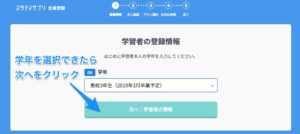
学年を選択できたら、「次へ」を押して進みましょう
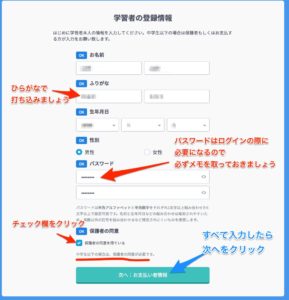
※パスワードは後からでも変更できますが、ログインするのに必要です。携帯のメモアプリか手書きのメモに取っておきましょう。
すべて入力したら「次へ」を押しましょう。
手順③メールで本人確認を行う。
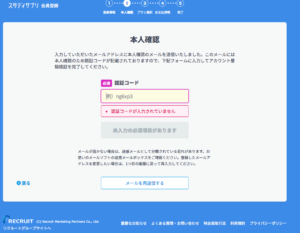
すると認証コードを入力する画面が出てきますので、
先ほど登録したメールアドレスに認証コードが送られているので確認して打ち込みましょう。
この認証コードを入力して「次へ」を押します。
ここまでで会員登録が終了します。
有料コースの申し込み方法

手順は3つです。
- コース選択をする。
- お支払い情報を入力する。
- 申し込み完了のメールが来たら完了。
※何度も言いますが、申し込んだ時点で料金が発生することはありません。
2週間経っても解約しなければ、そこではじめて引き落としされます。
安心して申し込みください。
手順①コース選択をする
コースの選択は小学生にはありませんので、小学生は手順⑥に進みましょう。
合格特訓コースでも、ベーシックコースでも
必ず決済方法の選択を先に決めてから申し込みボタンを押してください。
14日間無料お試しは、クレジットカード決済の方にしか適用されないので注意してください。
申し込みボタンを押すと、支払い情報に移ります。
手順②お支払い情報を入力する。
次にお支払い情報の入力です。

最後に、支払い情報の確認があります。

これで会員登録と申し込みは完了します。
手順③:申し込み完了のメールを確認する
メールボックスに講座受講申し込みの確認のメールが届きます。
この手順通りにやれば、申し込みは完了します、
うまくいかない人はこの手順でやってみてください。
簡単に申し込みできるので、下のweb版にアクセスして申し込んでください。
スタディサプリweb版の公式サイト
スタディサプリへの申し込み完了したら、授業を始めてみましょう。方法はこちらから。
退会方法は先に知っておこう!
退会は簡単にできます。
2週間以内に解約しても料金が発生することはありません。
- 「サポートwebログイン」から保護者のIDとパスワードでログインする。
- 利用照会から「利用を停止する」を押して進めていけば、完了です。
くわしい方法は「スタディサプリの退会・解約・利用停止の方法を画像付きで丁寧に紹介!」にのせてます。
一部の講義しか見れない(有料コースに申し込めてない)場合の申し込み方法

無料体験がうまくできてない人は、ここを見てください。
無料会員登録はしてても、有料コースに申し込まないと無料体験はできません。
14日間の無料体験をするには支払い手続きが必要です。
説明していきます。
①スタディサプリの会員登録完了のメールを開きます。

スクロールしてサポートwebに入ります。

②スタディサプリにログインします。

③利用照会を選択してお支払い手続きへ進みます。


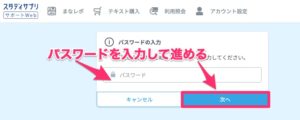
このまま進んでいけば、申し込みは完了します。
申し込み完了のメールが来ていることを確認しましょう。
スタディサプリの授業の始め方
申し込みが完了したらスタディサプリ公式サイトに入ります。
右上のログインから「学習者ログイン」に入り、IDとパスワードを入れます。

講座一覧から講座を選ぶと授業が受けられます。
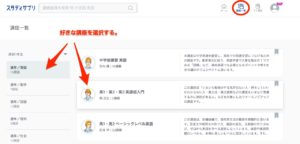

テキストもダウンロードすれば見られます。
携帯で授業を見て、タブレットやパソコンでテキストを見るのがオススメの授業の受け方です。
2週間無料体験して、スタディサプリが
- 勉強の教材として使えると思ったら、継続。
- ずっとは続けられないなと思えば、解約。
と判断してもらえればいいです。
まとめ:スタディサプリは簡単に申し込めて、0円で好きなだけ試せる。

記事の内容をまとめます。
- スタディサプリの申し込みはたった3分。
- スタディサプリの始め方は、無料会員登録と有料コースの申し込みのみ。
- 申し込みには、メールアドレスとクレジットカード
- 解約したのに料金が発生することはない。
- 2週間使ってみて、使えないと思えば13日後に解約すればいい。
正直言って、かなり使えるサービスなので安心して試すべきです。→スタディサプリへ申し込む。 ![]()
スタディサプリの良さについては、下の記事でも話しています。
親に「どんなサービスなの?」と聞かれた時に、答えられるようにしておきましょう。
「スタディサプリのメリットとデメリットを塾講師が徹底紹介!超おすすめする理由とは?」

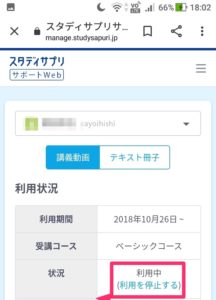



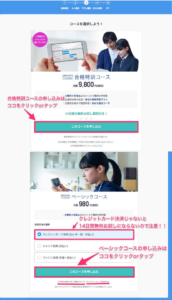
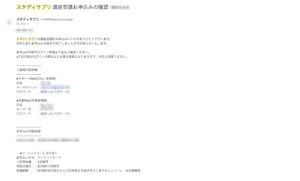
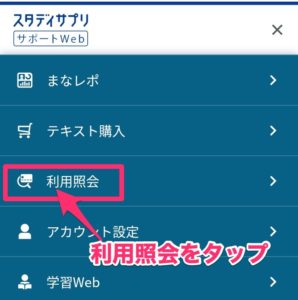
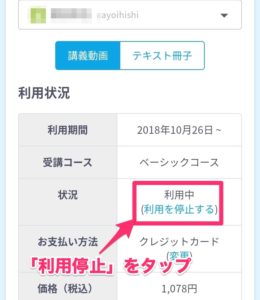


※2020年の10月現在、登録学年を小中学生で登録すればテキスト無料クーポンがもらえます!
高校生の方は、「登録学年を小中学生のいずれかで登録する」のがオススメです。
裏技的な方法で、登録学年はクーポンを使用してから、すぐに設定で変更できます。最初は今は小中学生で登録して、クーポン使用後に高校生に変更しましょう。